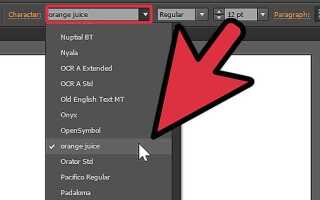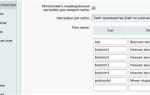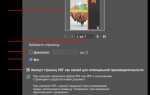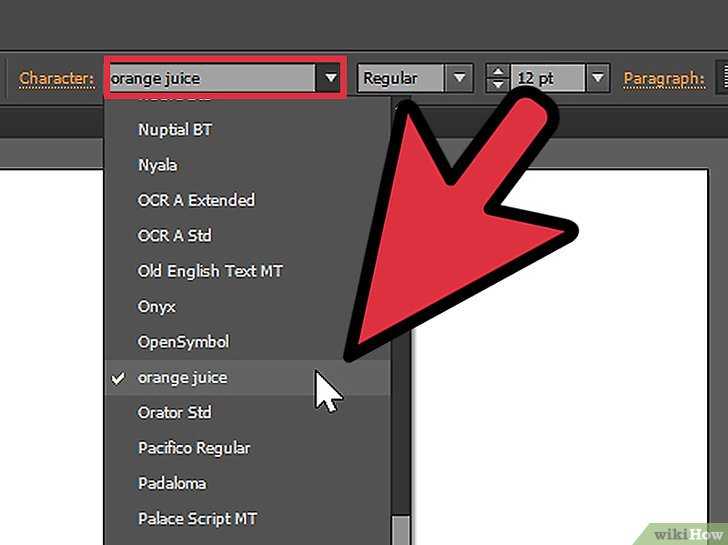
Интерфейс Adobe Illustrator может быть переведён на другой язык без переустановки операционной системы. Однако для этого потребуется внести изменения в настройки Creative Cloud и, в некоторых случаях, выполнить повторную установку самого Illustrator. Ниже приведены пошаговые инструкции, актуальные для Windows и macOS.
Откройте приложение Creative Cloud, нажмите на иконку профиля в правом верхнем углу и выберите «Настройки». Перейдите в раздел «Приложения». В блоке «Язык приложения» выберите нужный язык из выпадающего списка. Например, для русского интерфейса установите «Русский». После этого перезапустите Creative Cloud.
Чтобы изменения вступили в силу, Illustrator нужно переустановить. Откройте раздел «Приложения» в Creative Cloud, найдите Illustrator, нажмите на три точки рядом с кнопкой «Открыть» и выберите «Удалить». Затем снова установите Illustrator – теперь он будет установлен с новым языком интерфейса.
Если вы используете старую версию Illustrator, язык может изменяться через редактирование конфигурационных файлов, например tw10428.dat или через системный реестр (в Windows). Однако такой подход не рекомендуется, так как может привести к сбоям в работе программы после обновлений.
После изменения языка все надписи, меню и диалоговые окна в Illustrator будут отображаться на выбранном языке. Настройки документов и файлов при этом сохраняются, их локализация не зависит от языка интерфейса.
Где находится настройка языка в панели Creative Cloud
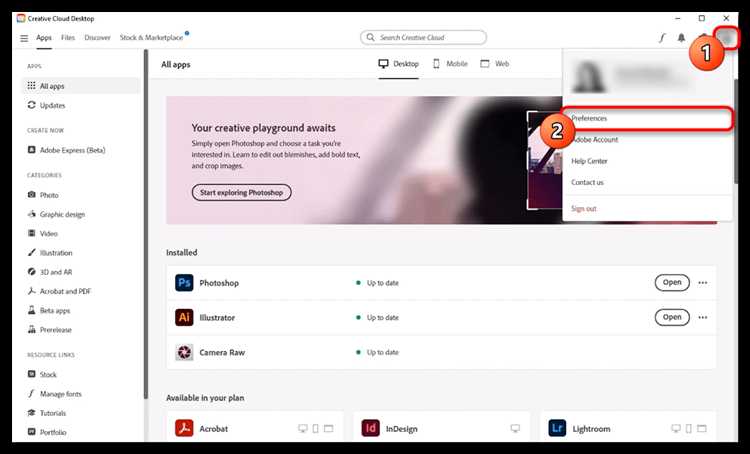
Откройте приложение Creative Cloud на компьютере. В правом верхнем углу нажмите на иконку профиля и выберите «Настройки» (Preferences).
Перейдите в раздел «Приложения» (Apps). Найдите пункт «Язык установки» (App Language). В выпадающем списке выберите нужный язык интерфейса.
После изменения языка необходимо переустановить Illustrator, чтобы интерфейс отобразился на выбранном языке. Для этого нажмите «Установить» или «Переустановить» напротив Illustrator в списке доступных приложений.
Изменение языка в Creative Cloud влияет на все устанавливаемые приложения Adobe, поэтому настройку следует выполнять до установки нужных программ.
Как изменить язык в настройках установки Illustrator
Для изменения языка интерфейса через установку Illustrator необходимо изменить параметры Creative Cloud. Это влияет на язык всех устанавливаемых приложений Adobe, включая Illustrator.
Выполните следующие шаги:
- Откройте приложение Adobe Creative Cloud.
- Нажмите на значок профиля в правом верхнем углу и выберите «Настройки».
- Перейдите в раздел «Приложения».
- В блоке «Язык установки» выберите нужный язык из выпадающего списка.
- Закройте окно настроек.
- Удалите установленный Illustrator, если он уже установлен.
- Снова установите Illustrator через Creative Cloud – теперь он будет на выбранном языке.
Важно: изменение языка влияет только на будущие установки. Чтобы изменить язык уже установленного Illustrator, переустановка обязательна.
Как переустановить Illustrator для смены языка
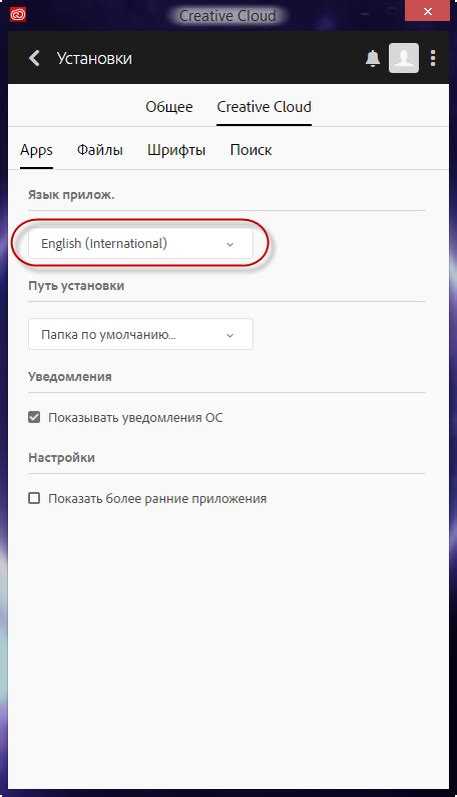
Чтобы изменить язык интерфейса Adobe Illustrator, необходимо полностью удалить текущую версию и установить новую с нужными языковыми параметрами. Простой смены языка в настройках недостаточно – установка производится с привязкой к языку системы или параметрам Creative Cloud.
Шаг 1: Удалите Illustrator через приложение Creative Cloud:
Откройте Creative Cloud, найдите Illustrator в списке установленных программ, нажмите значок с тремя точками рядом с кнопкой «Открыть» и выберите «Удалить». Подтвердите удаление, выбрав опцию удаления настроек, если не требуется их сохранение.
Шаг 2: Измените язык в настройках Creative Cloud:
В верхнем правом углу нажмите на иконку профиля, выберите «Настройки». Перейдите во вкладку «Приложения» и в разделе «Язык установки» выберите нужный язык интерфейса, например Русский или English (International). Закройте настройки.
Шаг 3: Установите Illustrator заново:
Вернитесь на вкладку «Приложения», найдите Illustrator и нажмите «Установить». Программа загрузится с выбранным языком.
Важно: если установлен Adobe Packager или используются корпоративные версии, язык может задаваться централизованно и изменить его локально не получится. В этом случае обращайтесь к системному администратору.
Как изменить язык интерфейса без удаления программы
Для смены языка в Adobe Illustrator без переустановки выполните следующие действия:
- Закройте Illustrator, если он запущен.
- Откройте приложение Creative Cloud.
- Нажмите на значок профиля в правом верхнем углу и выберите «Настройки» (Preferences).
- Перейдите в раздел «Приложения» (Apps).
- В поле «Язык приложения» (App Language) выберите нужный язык из списка, например, «Русский».
- Закройте окно настроек.
- Найдите Illustrator в списке установленных приложений и нажмите на три точки рядом с кнопкой «Открыть».
- Выберите пункт «Установить» → «Переустановить» (Reinstall). Программа будет обновлена с сохранением текущей установки.
После завершения установки интерфейс будет отображаться на выбранном языке. Лицензия и пользовательские настройки сохраняются.
Почему язык не меняется после установки и как это исправить
Наиболее частая причина – выбранный язык не соответствует установленной локализации программы. Illustrator использует языковой пакет, привязанный к конкретной языковой версии при установке. Простое изменение настроек интерфейса в Creative Cloud не приводит к переустановке локализованной версии.
Проверь установленный язык через меню: Help → About Illustrator (Windows) или Illustrator → About Illustrator (macOS). Если там указан, например, «English (International)», а вы ожидали русскую версию, требуется полная переустановка.
Чтобы установить нужный язык:
1. Откройте приложение Creative Cloud.
2. Перейдите в Профиль → Настройки → Приложения.
3. Найдите параметр Язык приложения и выберите нужный (например, Русский).
4. Удалите Illustrator: Creative Cloud → Illustrator → Дополнительно → Удалить.
5. После удаления нажмите Установить. Программа будет загружена на выбранном языке.
Также убедитесь, что язык интерфейса системы соответствует выбранному. В macOS Illustrator иногда сохраняет английский интерфейс, если системный язык не совпадает с языком установленного пакета.
Если после всех действий язык не изменился, удалите кэш настроек. На Windows: удалите папку %APPDATA%\Adobe\Adobe Illustrator [версия]. На macOS: ~/Library/Preferences/Adobe Illustrator [версия]. После повторного запуска Illustrator создаст новые файлы конфигурации с актуальными параметрами.
Как выбрать язык интерфейса, не совпадающий с языком системы
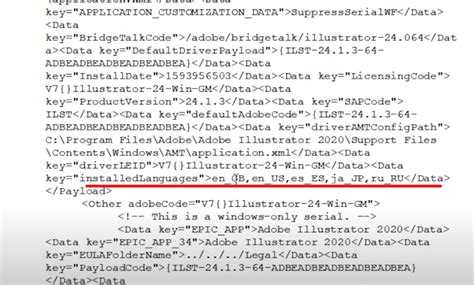
Adobe Illustrator позволяет установить язык интерфейса, отличающийся от языка операционной системы, через Creative Cloud Desktop.
Чтобы изменить язык, выполните следующие шаги:
- Откройте приложение Creative Cloud Desktop.
- Перейдите в раздел Аккаунт (иконка профиля в правом верхнем углу) → Настройки.
- Выберите вкладку Приложения.
- В блоке Язык установки приложений выберите нужный язык (например, English (International) или Deutsch).
- Закройте настройки.
- Удалите установленный Illustrator, если он был установлен ранее на другом языке.
- Заново установите Illustrator – он загрузится на выбранном языке.
Если нужный язык отсутствует в списке, проверьте актуальность версии Creative Cloud и наличие поддержки языка в вашей подписке. Некоторые языки доступны только в определённых регионах.
После установки язык можно дополнительно изменить через настройки самой программы:
- Перейдите в Illustrator: Edit → Preferences → User Interface Language (в Windows) или Illustrator → Preferences → User Interface Language (в macOS).
- Выберите доступный язык из выпадающего списка.
- Перезапустите программу.
Если нужного варианта нет в интерфейсе, значит он не установлен. В этом случае потребуется переустановка через Creative Cloud с нужным языком.
Где находятся языковые файлы Illustrator на диске
Языковые файлы Adobe Illustrator хранятся в папке установки программы. Их расположение зависит от операционной системы и версии Illustrator.
Для Windows:
- Путь по умолчанию:
C:\Program Files\Adobe\Adobe Illustrator [версия]\Locales\ - Внутри каталога
Localesнаходятся папки, названные по языковым кодам, напримерen_US,ru_RU,fr_FR. - Каждая из них содержит подпапку
Support Files, в которой размещены элементы интерфейса, включая файлы локализации.
Для macOS:
- Путь:
/Applications/Adobe Illustrator [версия]/Locales/ - Дальнейшая структура аналогична Windows: папки с языковыми кодами →
Support Files.
Если установлен только один язык, доступна только одна языковая папка. При установке дополнительных языков через Creative Cloud появляются соответствующие директории.
Для переключения интерфейса вручную можно временно переименовать папку с активным языком и скопировать содержимое нужной языковой папки вместо неё. Перед изменениями рекомендуется сделать резервную копию исходных файлов.
Как изменить язык в Illustrator при использовании корпоративной лицензии
Для изменения языка интерфейса в Illustrator, установленного по корпоративной лицензии через Adobe Admin Console, необходимо внести изменения на уровне пакета установки или учетной записи пользователя.
1. Через пакет установки: если Illustrator развёрнут через Creative Cloud Packager или Admin Console (раздел Packages), язык указывается при создании установочного пакета. Чтобы изменить язык, нужно пересобрать пакет с нужными настройками:
- Перейти в Admin Console → Packages.
- Создать новый пакет с требуемым языком (например, Russian).
- Установить Illustrator из нового пакета на целевые машины.
2. Изменение языка через настройки пользователя: если у сотрудников есть доступ к Creative Cloud Desktop, язык можно изменить вручную:
- Открыть приложение Creative Cloud Desktop.
- Перейти в Профиль → Настройки → Приложения.
- В разделе Язык приложений выбрать нужный язык.
- Удалить Illustrator и установить заново через Creative Cloud – он будет установлен с новым языком интерфейса.
Важно: если корпоративный администратор ограничил доступ к Creative Cloud Desktop или установку программ, сотруднику нужно обратиться к IT-отделу для смены языка через повторную установку из обновлённого пакета.
Изменение языка не влияет на содержимое файлов, только на интерфейс программы.
Вопрос-ответ:
Где в Illustrator находится настройка языка интерфейса?
В самом Illustrator напрямую поменять язык нельзя. Настройка языка интерфейса зависит от языка, выбранного при установке программы через Creative Cloud. Чтобы изменить язык, нужно закрыть Illustrator, открыть приложение Creative Cloud, перейти в настройки (значок шестерёнки в правом верхнем углу), выбрать раздел «Приложения» и там указать нужный язык в пункте «Язык приложений». После этого Illustrator нужно переустановить, чтобы изменения вступили в силу.
Можно ли поменять язык интерфейса без переустановки программы?
Нет, Illustrator не позволяет изменить язык интерфейса без переустановки. После того как вы выберете другой язык в настройках Creative Cloud, необходимо удалить текущую версию программы и установить её заново. Это связано с тем, что файлы интерфейса устанавливаются только для одного языка за раз.
Что делать, если после смены языка в Creative Cloud Illustrator всё равно запускается на старом языке?
Такое происходит, если Illustrator не был переустановлен после смены языка в настройках Creative Cloud. Нужно сначала удалить программу через Creative Cloud, затем убедиться, что в настройках выбран нужный язык, и после этого установить Illustrator заново. Иногда помогает перезапуск Creative Cloud перед установкой.
Можно ли установить несколько языков интерфейса одновременно и переключаться между ними?
Нет, Illustrator не поддерживает одновременную установку нескольких языков интерфейса. Для смены языка каждый раз потребуется менять язык в Creative Cloud и переустанавливать программу. Это ограничение связано с архитектурой установки.
Если я меняю язык Illustrator, повлияет ли это на мои сохранённые файлы?
Нет, смена языка интерфейса никак не влияет на содержимое ваших файлов. Все проекты остаются без изменений. Язык влияет только на меню, панели и сообщения внутри программы. Файлы можно открывать и редактировать независимо от языка интерфейса.